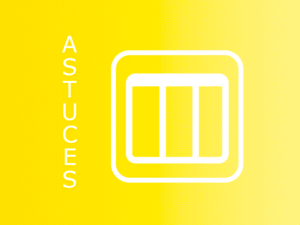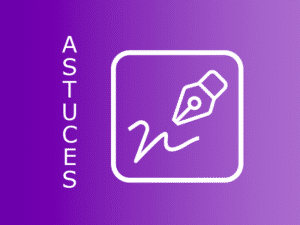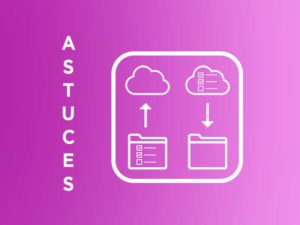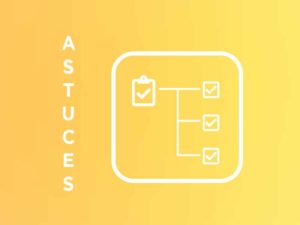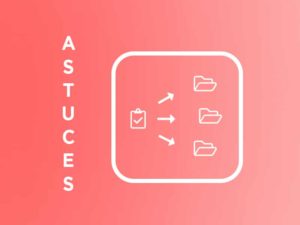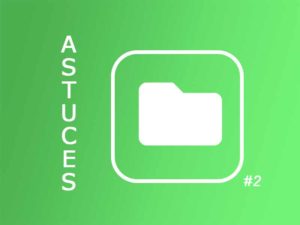Suivez nous :
Dans Perfony vous avez la possibilité de découper une action en sous-actions identiques pour chaque personne à qui elle doit être attribuée.
Mais pourquoi créer des actions identique ?
Créer une action et reproduire cette action pour tous les membres d’un dossier est un travail fastidieux, répétitif et sans plus-value.
Dans cas peut-on être amené à faire ce type de travail inintéressant ? Par exemple pour demander à tous les membres d’un dossier de vous envoyer un reporting, ou bien pour s’assurer que toute l’équipe bien souscrit à une obligation légale ou RH, ou encore pour s’assurer d’une mise à jour auprès de toute une équipe… Bref, les cas d’usage sont légions.
Paradoxalement, plus le nombre de participants est important, plus le travail est fastidieux, mais plus il est important car le risque d’omission augmente. Avoir un outil pour piloter les actions est donc particulièrement important. Alors comment faire pour que ça ne soit pas rébarbatif ?
1ère étape : comment créer une action ?
Pour commencer, rendez-vous dans le menu « Mes dossiers » puis sélectionner le dossier dans lequel vous voulez créer l’action. Ensuite, cliquez sur « libellé de l’action » encadré en rouge sur l’image.
Une fois cette première étape terminée, vous avez un espace qui s’ouvre dans lequel vous pouvez rentrer toutes les informations qui doivent apparaitre dans votre action.
2ème étape : comment découper l’action ?
Nous voici dans la partie la plus intéressante de l’article. Vous saviez déjà sûrement comment créer une action mais il est toujours bon de montrer la manipulation dans son intégralité.
Pour découper l’action vous allez cocher la case encadrée en rouge dans laquelle il est indiqué « découper l’action en sous actions identiques ».
Vous allez ensuite voir apparaître un menu sur la droite avec le nom de toutes les personnes membres de votre espace IPerfony. Vous allez pouvoir sélectionner les personnes à qui vous souhaitez attribuer l’action ou simplement toutes les sélectionner en cliquant sur la petite case à gauche de la barre de recherche.
Il ne vous reste plus qu’à cliquer sur « Ajouter » et votre action sera découpée en plusieurs sous-actions comme vous pouvez le voir sur la capture d’écran ci-après.
Tips : Si vous mettez une date d’échéance ou une priorité à une action parente, toutes vos sous-actions auront les mêmes valeurs.
Tips 2 : La barre de progression de l’action parente s’ajuste automatiquement en fonction de l’avancement des sous-actions.